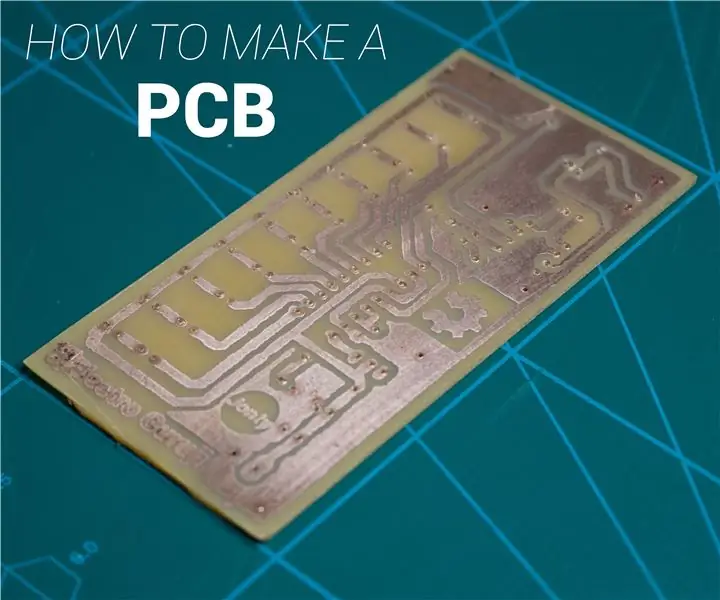
Talaan ng mga Nilalaman:
- May -akda John Day [email protected].
- Public 2024-01-30 13:13.
- Huling binago 2025-01-23 15:13.
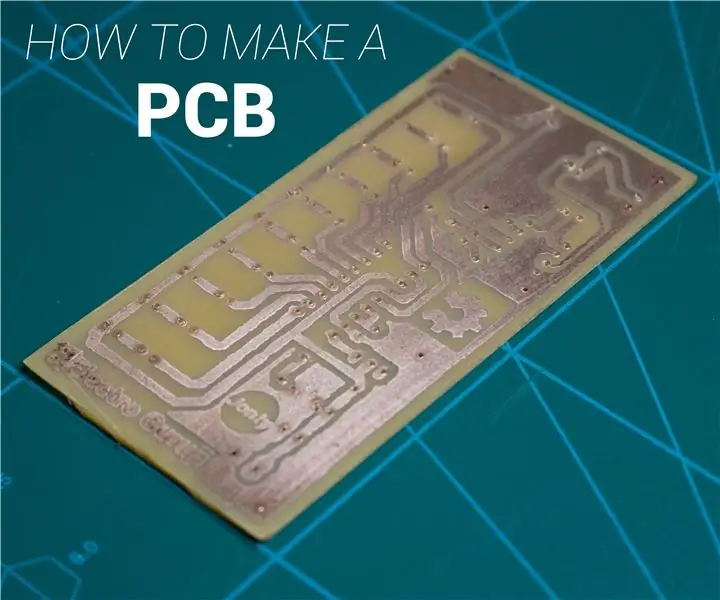

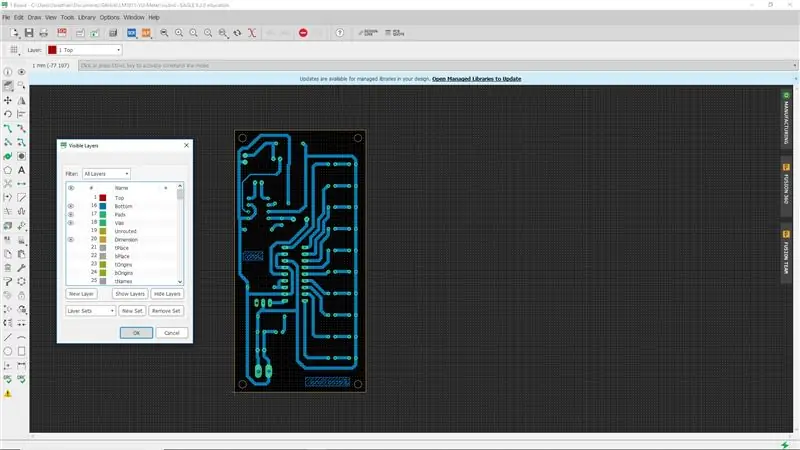
Alamin Kung Paano Gumawa ng isang Printed Circuit Board sa bahay gamit ang Iron & Laser Printer na pamamaraan at Ferric Chloride Etchant.
Huwag kalimutang Mag-subscribe para sa higit pang mga proyekto: YouTube
Hakbang 1: Mga Bahagi at Materyales
- Copper Clad PCB - AliExpress
- Solusyon ng Ferric Chloride Etching
- PCB Drill + Bits - AliExpress
- Papel de liha
- Pamutol ng papel
- Permanenteng Marker
- Laser Printer
Hakbang 2: I-export ang Mga Setting
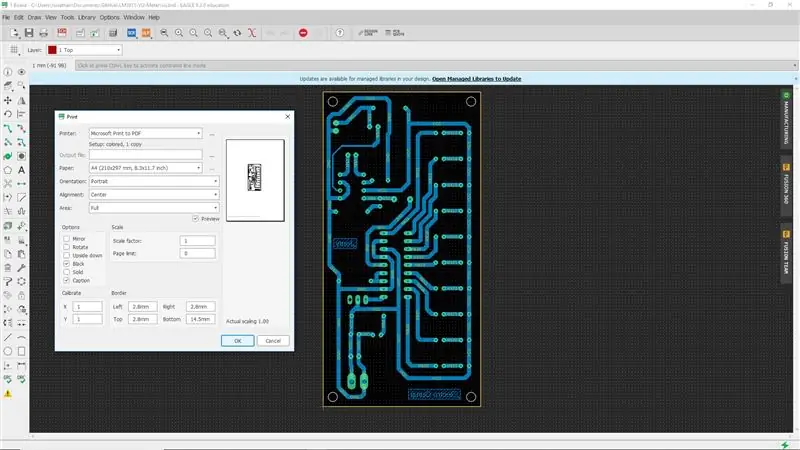
Kapag natapos mo na ang pagdisenyo ng layout ng board ng iyong circuit sa Eagle, pumunta sa Mga Setting ng Layer at piliin ang Itago ang Mga Layer.
Susunod, piliin lamang ang mga sumusunod na layer para sa isang ilalim na layer lamang ng PCB:
- 16 - Ibaba
- 17 - Mga Pad
- 18 - Vias
- 20 - Dimensyon
- 45 - Mga butas
Pagkatapos ay pumunta sa File> Print. Itakda ang Printer sa Microsoft Print sa PDF.
Tiyaking napili rin ang mga sumusunod na setting: Itim at Caption.
I-click ang OK at I-save ang file sa folder ng patutunguhan na iyong pinili.
Hakbang 3: Mga Setting ng Printer
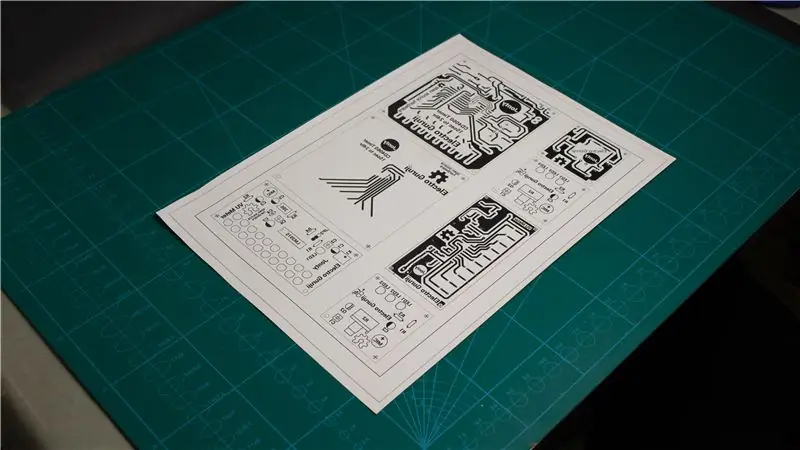

I-print ang PDF file gamit ang isang Laser Cutter sa isang sheet ng Glossy Photo paper.
Tiyaking ang scale scale ay 1.0
Huwag baguhin ang anumang iba pang mga setting ng printer.
Hakbang 4: Gupitin ang Larawan
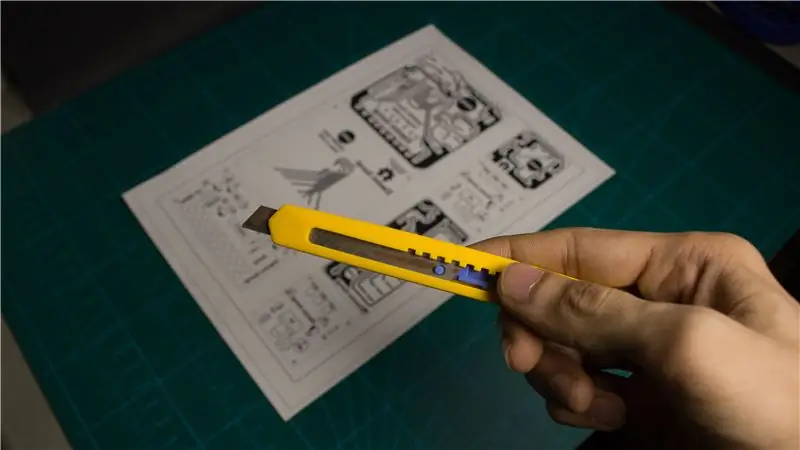



Gupitin ang imahe ng PCB sa laki gamit ang isang pamutol ng papel at sukatan
Hakbang 5: Gupitin ang PCB


Markahan ang mga sukat ng imahe sa PCB gamit ang isang permanenteng marker. Pagkatapos ay gumamit ng isang pamutol ng papel at sukatan upang gupitin ang PCB sa tamang sukat.
Hakbang 6: I-iron ang PCB


Buhangin ang PCB gamit ang isang mahusay na grit ng papel de liha at ilang tubig.
Ilagay ang imahe nang direkta sa gilid ng tanso ng PCB at bakalin ito nang humigit-kumulang 10 minuto.
Sa pamamagitan nito, ang laser na naka-print na tinta ay maililipat mula sa photo paper hanggang sa ibabaw ng PCB.
Alisin ang labis na papel na may ilang tubig upang maiwan ka lamang sa nabahiran ng PCB.
Hakbang 7: Etch ang PCB


Gumawa ako ng solusyon ng Ferric Chloride at Tubig. Kapag pinaghalo namin ang dalawang ito, nagaganap ang isang reaksyon ng exothermal at samakatuwid dapat nating ihalo ang solusyon na mas mabuti sa isang lalagyan na plastik o baso. Huwag ihalo ang solusyon sa isang lalagyan na metal.
Iling ang lalagyan nang humigit-kumulang 10 minuto. Ang solusyon na acidic ay dahan-dahang mag-ukit sa hindi nakalantad na tanso. Maaari mong mapabilis ang proseso sa pamamagitan ng pagdaragdag ng mas maraming ferric chloride.
Hakbang 8: Mga butas ng drill


Gumamit ako ng isang electric drill upang mag-drill ng mga butas para sa mga sangkap. Maaari mo ring gamitin ang isang manu-manong drill ng PCB upang magawa ito.
Gumamit din ako ng isang mas malaking sukat ng drill bit upang mag-drill ng mga butas para sa mga tumataas na standoff.
Hakbang 9: Suportahan ang Mga Proyekto na Ito


Ang ilan sa mga circuit na ginawa ko gamit ang pamamaraang ito sa paggawa ng PCB.
YouTube: Electro GurujiInstagram: @electroguruji Facebook: Electro GurujiInstructables: ElectroGuruji
Inirerekumendang:
Paano Gumawa ng Smart Home Gamit ang Arduino Control Relay Module - Mga Ideya sa Pag-aautomat ng Bahay: 15 Hakbang (na may Mga Larawan)

Paano Gumawa ng Smart Home Gamit ang Arduino Control Relay Module | Mga Ideya sa Pag-aautomat ng Bahay: Sa proyekto sa automation ng bahay na ito, magdidisenyo kami ng isang matalinong module ng relay sa bahay na makokontrol ang 5 mga gamit sa bahay. Ang module ng relay na ito ay maaaring makontrol mula sa Mobile o smartphone, IR remote o TV remote, Manu-manong switch. Ang matalinong relay na ito ay maaari ding maunawaan ang r
Paano Gumawa ng PCB sa Home: 14 Mga Hakbang (na may Mga Larawan)

Paano Gumawa ng PCB sa Home: Link ng Website: www.link.blogtheorem.comSalamat sa lahat, Ito ay itinuturo ay tungkol sa " Paano gumawa ng PCB sa Home " nang walang anumang espesyal na materyal. Bilang isang mag-aaral sa Electronics Engineering, sinubukan kong gumawa ng mga proyekto sa DIY na nangangailangan ng simpleng electronics cir
Paano Gumawa ng PCB sa Home Bahagi 1: 4 Mga Hakbang

Paano Gumawa ng PCB sa Home Bahagi 1: Ngayong mga araw na ito, madali kaming makakalikha ng isang de-kalidad na naka-print na circuit, kahit na isang propesyonal na kalidad, ngunit isang mahusay na kalidad para sa mga proyekto ng libangan. sa bahay nang walang anumang espesyal na materyal. Ano ang PCB? Isang naka-print na circuit board (PCB) na mekanikal na sumusuporta at elektrikal
Paano Gumawa ng PCB sa Home .: 7 Mga Hakbang

Paano Gumawa ng PCB sa Home .: Narito ang mga tagubilin kung paano gumawa ng isang circuit board sa bahay. Tumatagal ng isang oras at mayroon kang isang naka-disenyo na pcb. Maaari mo ring panoorin ang aking video sa You Tube
Paano Gumawa ng Kalendaryo ng Lolo't Lola & Scrapbook (kahit na Hindi mo Alam Kung Paano Mag-Scrapbook): 8 Mga Hakbang (na may Mga Larawan)

Paano Gumawa ng Kalendaryo ng Lolo't Lola & Scrapbook (kahit na Hindi mo Alam Kung Paano Mag-Scrapbook): Ito ay isang napaka-matipid (at lubos na pinahahalagahan!) Regalo para sa holiday para sa mga lolo't lola. Gumawa ako ng 5 mga kalendaryo sa taong ito nang mas mababa sa $ 7 bawat isa. Mga Materyal: 12 magagandang larawan ng iyong anak, mga anak, pamangkin, pamangkin, aso, pusa, o iba pang mga kamag-anak12 iba't ibang mga piraso
